
ChatGPTAPI×ngrok×StreamlitでPython学習チャットボットを作ろう!
今回は、ChatGPT APIを使ったWebアプリ作成の入門として、Python学習を支援してくれるチャットボットを作成したいと思います。ChatGPTAPI使ってWebアプリ作ってみたいけどハードルが高いと思っている方に入門としておすすめです。Pythonの基本知識はあるといいです。 まだ使ったことがない人のために丁寧に説明していきますので、ぜひ読んでみてください。
ngrokの準備
ngrokとは?
ngrokはローカルサーバーを外部公開できるツールになります。今回はGoogleコラボラトリー上で構築したチャットボットを動かすために使用します。今回使用する範囲では無料で使用ができます。
https://ngrok.com/
セットアップ
まずはngrokのサイトにアクセスをしてSignUpをクリックします
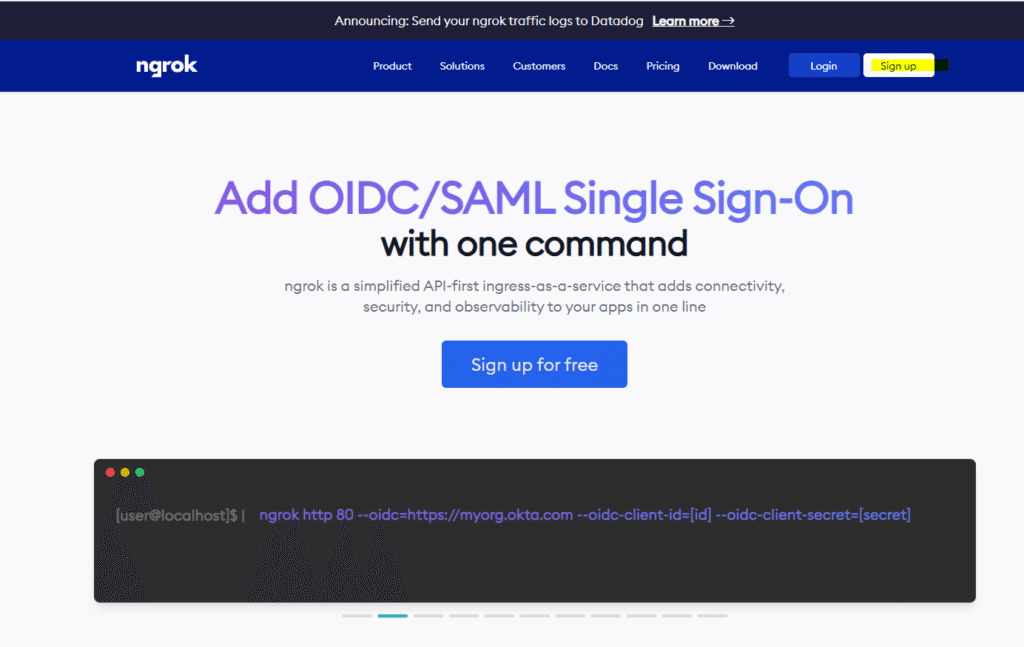
必要な情報を入力して登録を進めます.
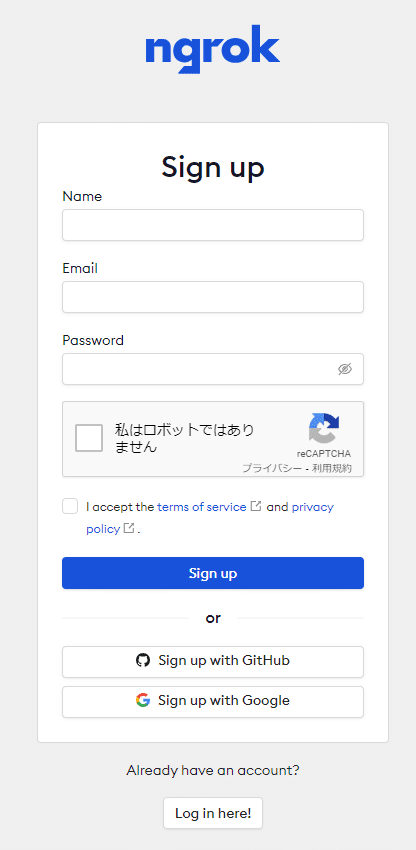
登録が完了すると次のような—ボードになります。

トークンの取得
左側のメニューのYour Authtokenをクリックしてトークンを取得します。
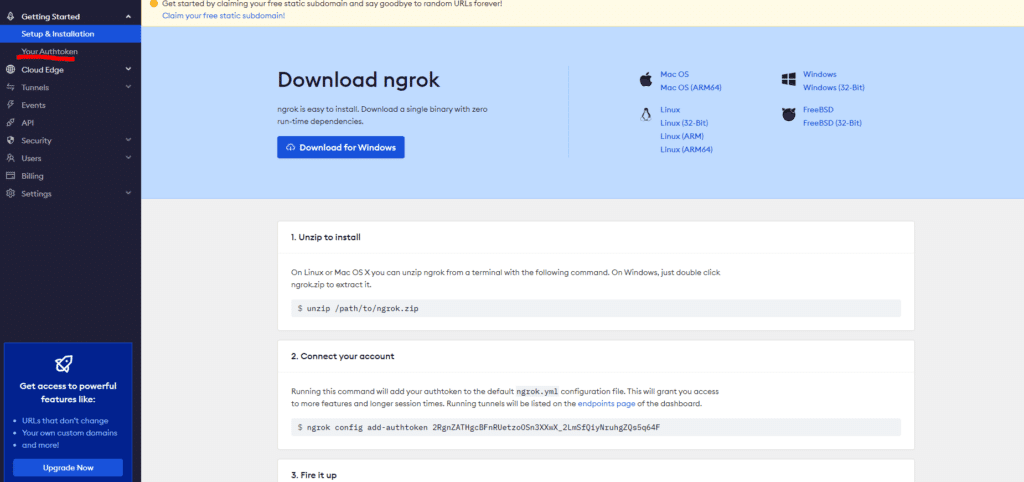
トークンが表示されるのでコピーします。

Streamlitの準備
Streamlitとは?
StreamlitというのはWebアプリのフレームワークの一つです。
Pythonのみで簡単にWebアプリを構築することができるものになります。HTMLやJavaScriptなどを書く必要がないため、一般的なPythonWebアプリを作成する際に使用する他のフレームワークよりも簡単に利用できます。作成したアプリは、Streamlit Cloudで公開することも可能です。

アカウントの作成
まずはstreamlitにアクセスをしてsign upからユーザー登録をしていきます。今回は最終的にGitHubに連携をしてgithubリポジトリのコードを実行する形になるので、GitHub連携でアカウント登録すると便利です。

github連携を承認したあとは、 各種入力が必要です。
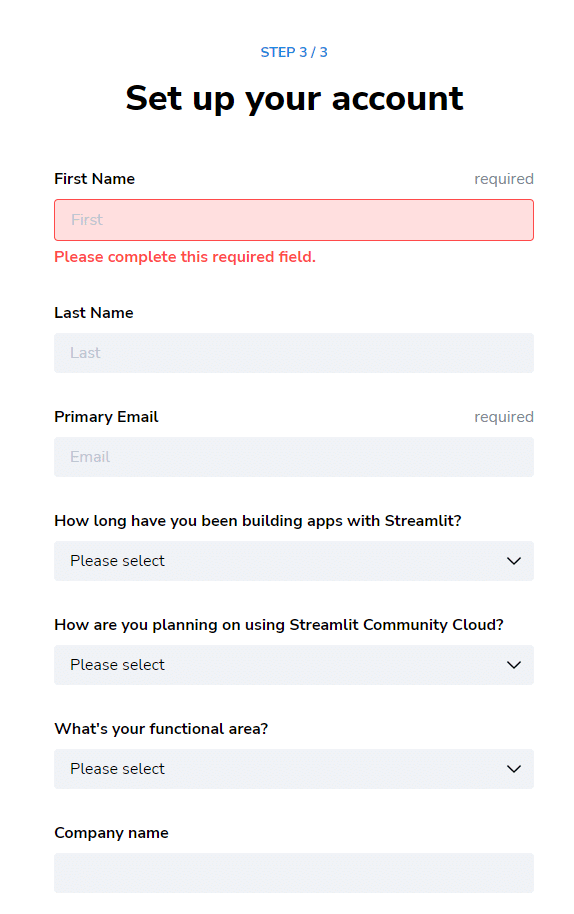
アカウントの作成が完了すると、次のような画面になります。まずは、アプリの中身になるコードを作成して、その後、この画面に戻ってきます。

ChatBotのメインコードを書こう
今回は、githubを使って最終的にアプリケーションを公開するところまで、行います。 開発環境はVSCodeなどが便利でしょう。
まず初めにgithubのリポジトリを作成します。以下は簡単な手順概要です。
GitHubにアクセスし、ログインします。
右上のプラスアイコン(+)をクリックし、ドロップダウンメニューから「New repository」を選択します。
リポジトリの詳細を入力します。
「Repository name」フィールドにリポジトリの名前を入力します。 今回はchatgpt_botというリポジトリを作成しました。
「Description」フィールドにリポジトリの説明を入力します。任意です。
「Public」または「Private」の選択ボックスからリポジトリの公開設定を選択します。
「Initialize this repository with」オプションでREADMEの有無などを設定します。(私はMITLICENSEでgitignoreをPython,readmeはなしで作りました)
必要な設定を選択したら、「Create repository」ボタンをクリックします。
リポジトリが作成されました。
リポジトリをクローンするためのURLを取得します。画面右側にある「Code」ボタンをクリックし、HTTPSまたはSSHのクローンURLをコピーします。
ローカルPCの作業ディレクトリに移動しgit cloneして作成したリポジトリをローカルに持ってきます。
chatgpt_botというフォルダが作成されるので、streamlit_app.pyというファイルを新しく作成します。 そしてそのファイルに以下のように記入します。 今回はPython学習に対する質問に答えてくれるボットを作ります。追加機能として、練習問題を作成できるようにしました。
import streamlit as st
import openai
# Streamlit Community Cloudの「Secrets」からOpenAI API keyを取得
openai.api_key = st.secrets.OpenAIAPI.openai_api_key
prompt = """
あなたは優秀なPythonエンジニアで学習者にPythonを教える講師です。
Pythonプログラミング上達のために、学習者のレベルに合わせて適切なアドバイスを行ってください。
あなたは、特に学習計画の構築や、エラーの処理、例題の作成が得意です。
あなたの役割は学習者のPythonスキルを向上させることなので、Pythonプログラミングに関係ないことを聞かれても、答えないでください。
"""
# st.session_stateを使いメッセージを保存
if "plain_msg" not in st.session_state:
st.session_state["plain_msg"] = [
{"role": "system", "content": prompt}
]
quiz_prompt = """
あなたは優秀なPythonエンジニアです。
Pythonプログラミング上達のために、学習者のレベルに合わせて練習問題の作成ととその回答、解説の作成を行います。
"""
if "quiz_msg" not in st.session_state:
st.session_state["quiz_msg"] = [
{"role": "system", "content": quiz_prompt}
]
# チャットボットとやりとりする関数
def api_call(messages):
response = openai.ChatCompletion.create(
model="gpt-3.5-turbo",
messages=messages
)
bot_message = response["choices"][0]["message"]
messages.append(bot_message)
return messages
def chat():
messages = st.session_state["plain_msg"]
message = {"role": "user", "content": st.session_state["user_input"]}
messages.append(message)
messages = api_call(messages)
st.session_state[user_input] = ""
# 問題作成の関数
def create_exercise(difficulty, custom_exercise):
# 問題作成のコードを記述
exercise_prompt = difficulty + "のPythonの練習問題を1問作成してください。回答と解説もお願いします。"
if custom_exercise:
# フリーテキスト入力による問題作成の場合
exercise_prompt = custom_exercise
messages = st.session_state["plain_msg"]
message = {"role": "user", "content": exercise_prompt}
messages.append(message)
messages = api_call(messages)
# メッセージの表示関数
def display_message_history(message_list,show_speaker=True):
if message_list:
for message in reversed(message_list[1:]):
speaker = "😀" if message["role"] != "assistant" else "💻"
st.write(speaker + ": " + message["content"])
# UIの構築
st.title("Python学習への道")
st.write("Pythonに関してわからないことがあれば聞いてください。一緒にPythonを勉強していきましょう!")
# 「練習問題を作成」セクション
st.header("練習問題を作成")
# 難易度の選択
difficulty = st.selectbox("難易度を選択してください", ["初心者向け", "中級者向け", "上級者向け"])
# フリーテキスト入力欄
custom_exercise = st.text_area("自分で問題を入力する場合はこちらに記述してください")
# 「練習問題を作成」ボタンを追加
if st.button("練習問題を作成"):
create_exercise(difficulty, custom_exercise)
# 問題の表示
display_message_history(st.session_state["quiz_msg"])
user_input = st.text_input("メッセージを入力してください。", key="user_input", on_change=chat)
# メッセージ履歴の表示
display_message_history(st.session_state["plain_msg"])New appから早速アプリを作成していきます。 githubの連携を承認します。
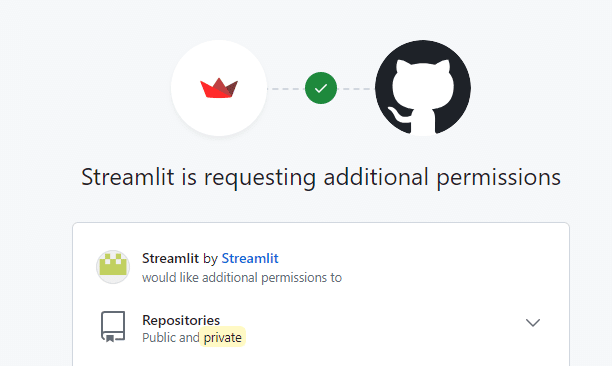
以下の画面は正しいリポジトリでないので、エラーになっていますが、この画面で作成したリポジトリを入力もしくは選択します。
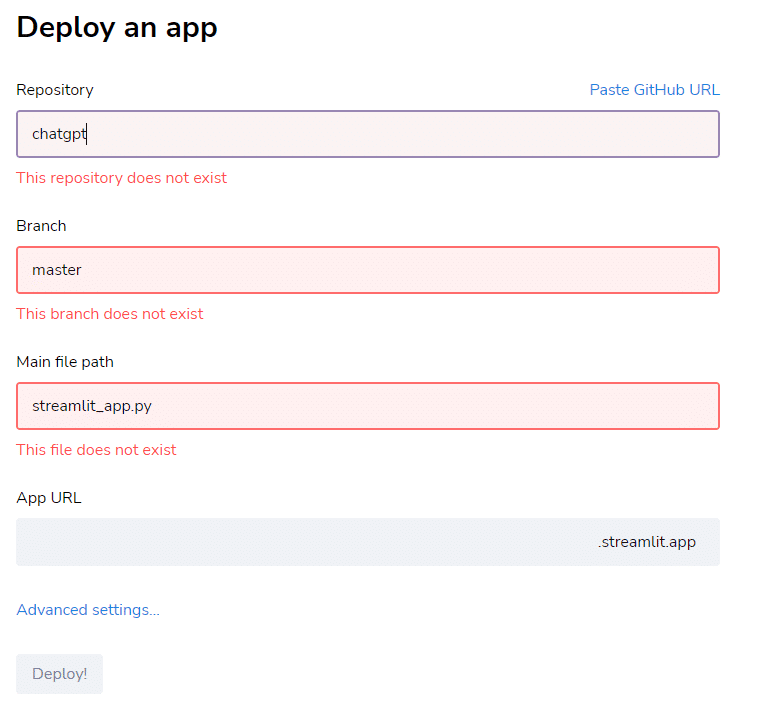
AdvancedSettingでOpenAIのAPIキーを設定します。 []の中には、st.secrets.Open_AI_API.openai_api_keyのOPEN_AI_API部分、その次の=の手前は最後のopenai_api_keyの部分が該当します。
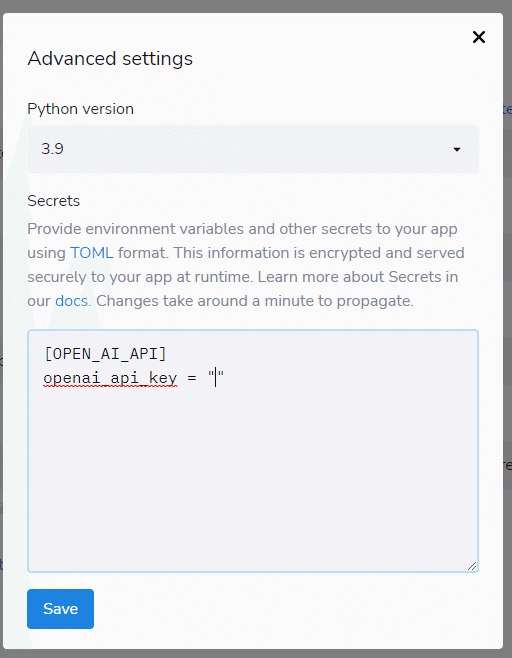
設定が終わったら、Deployをクリックしてしばらく待ちます。
以下のようなエラーが発生した場合は、APIキーの登録がうまくいっていないです。
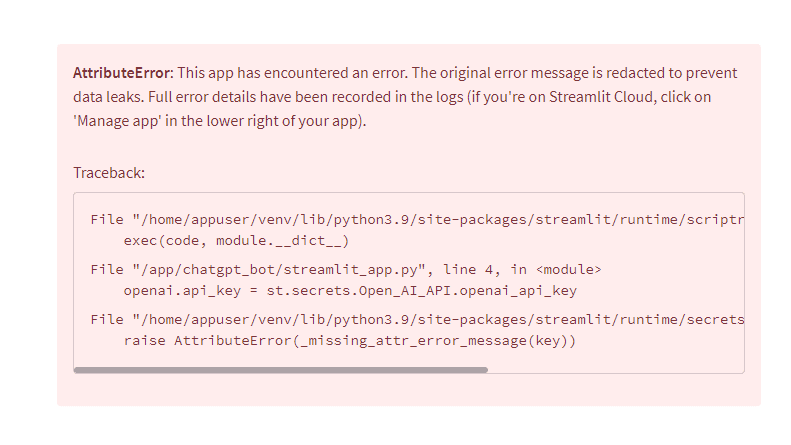
右側のManage appをクリックして、
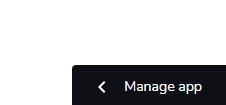
右側の管理画面の三点リーダーをクリックして、SettingからSecretを選んで確認しましょう。
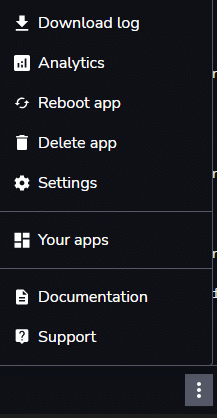
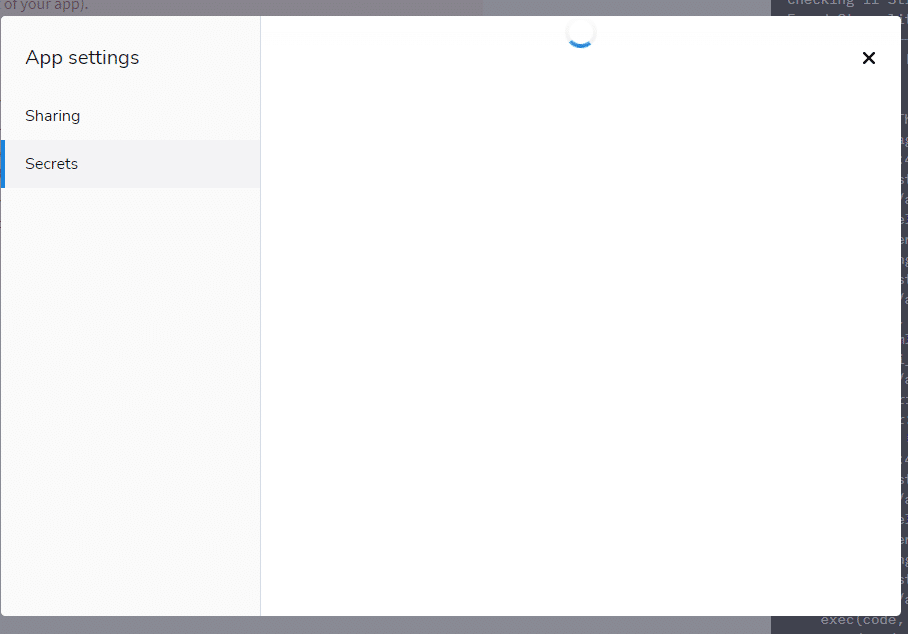
修正した後は、Reboot appを行いましょう。
最初しばらくは、Secretキーの登録がうまくいかず、設定からSecret設定を更新しようとしてもずっとロードされていて、表示されない状況が続いていましたが、2日後に試したらうまくいきました。
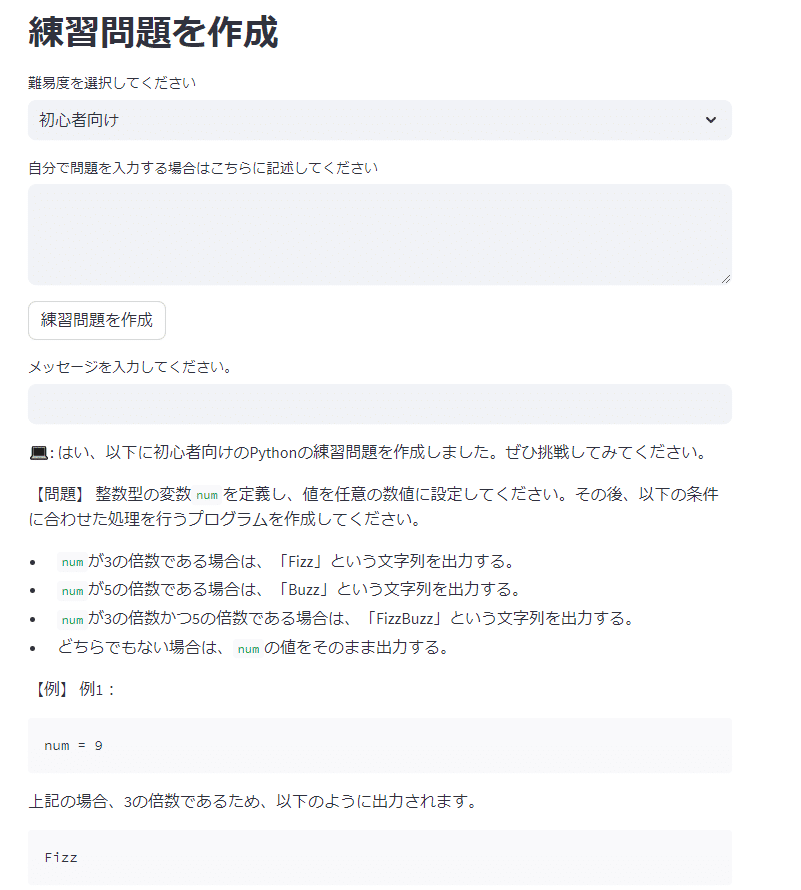
アプリはこちらに公開しています。
https://testbot.streamlit.app/
この記事が気に入ったらサポートをしてみませんか?
